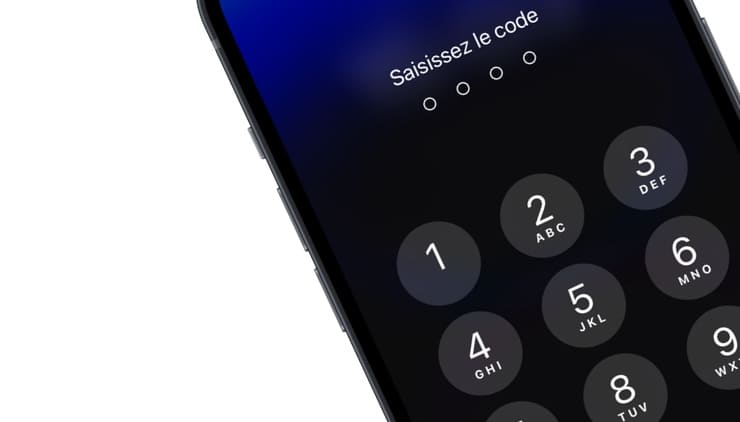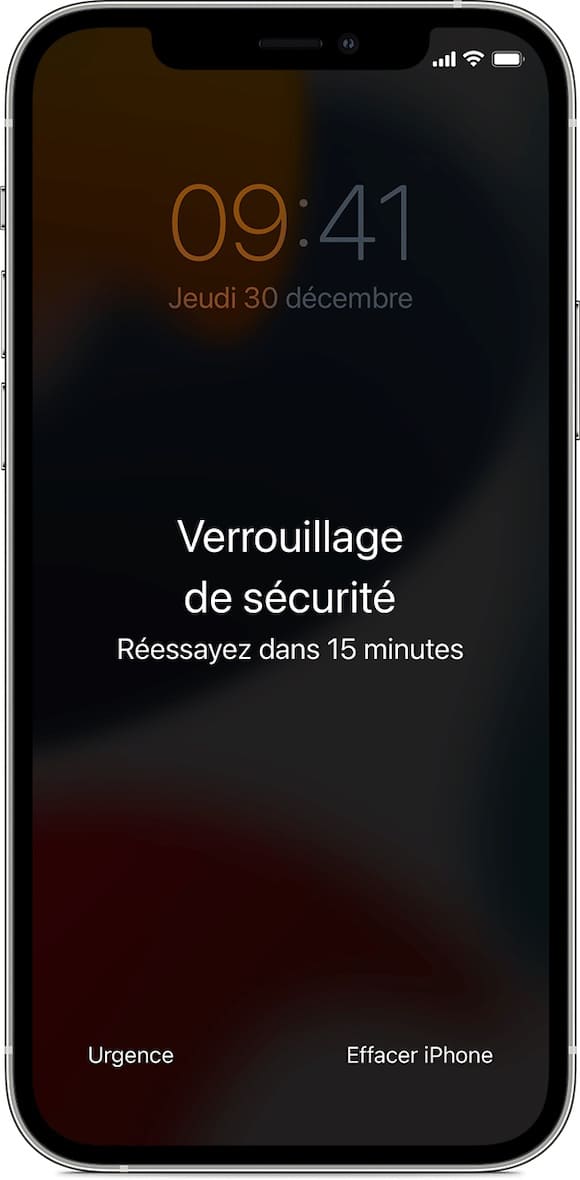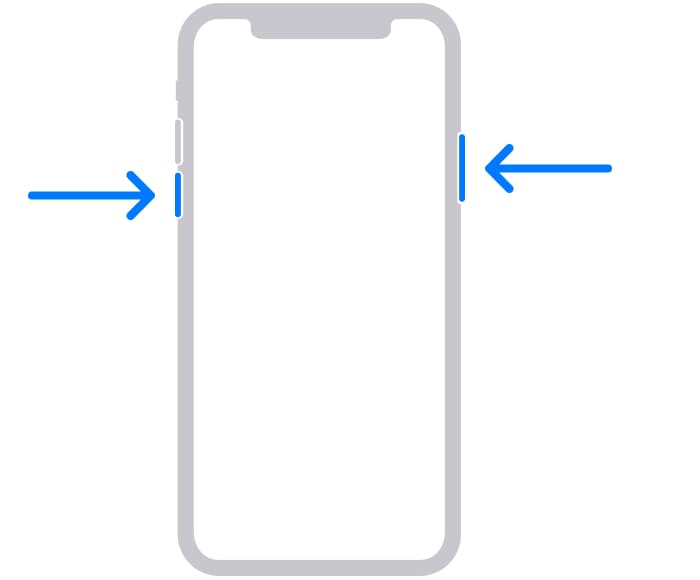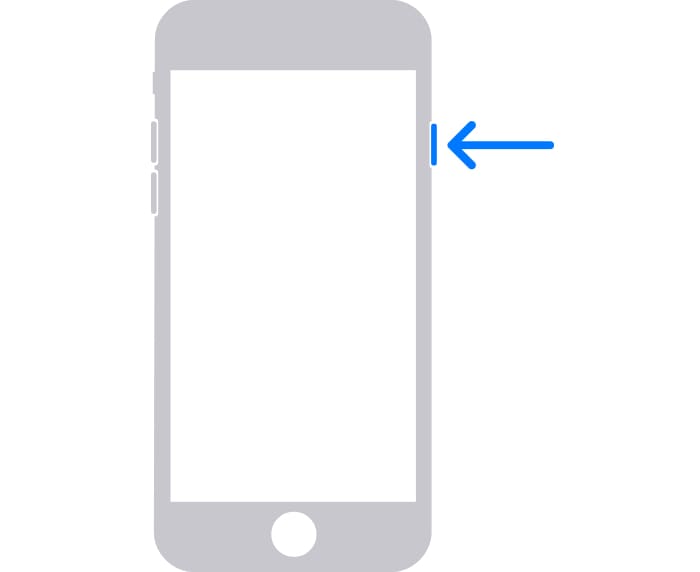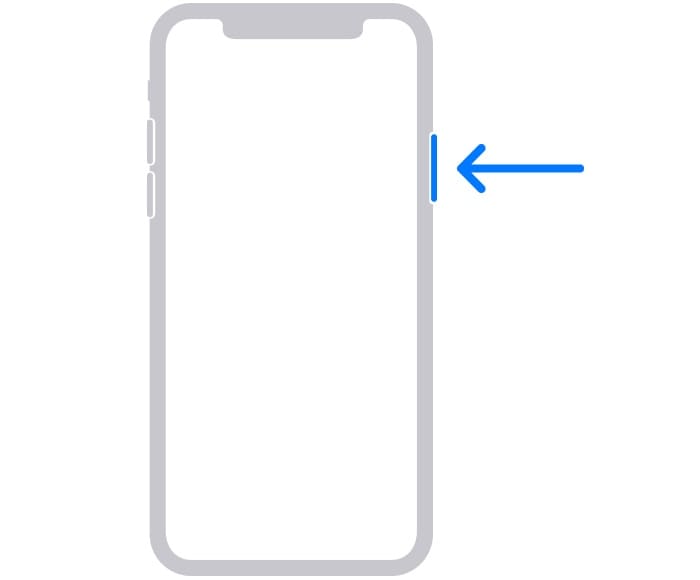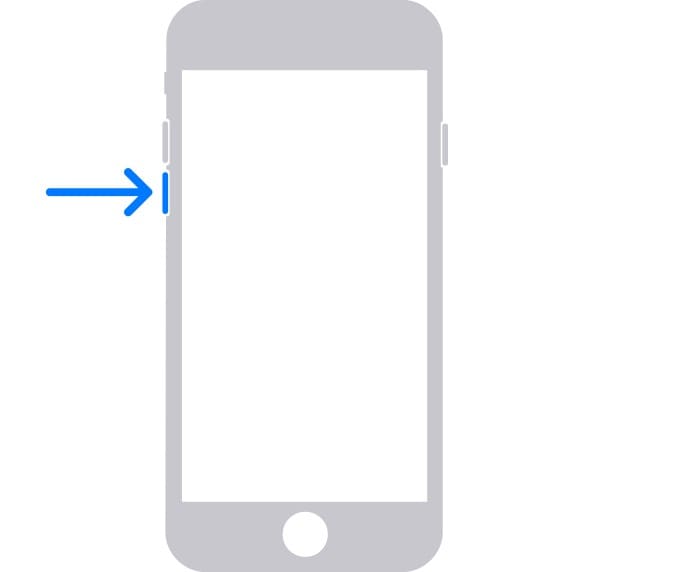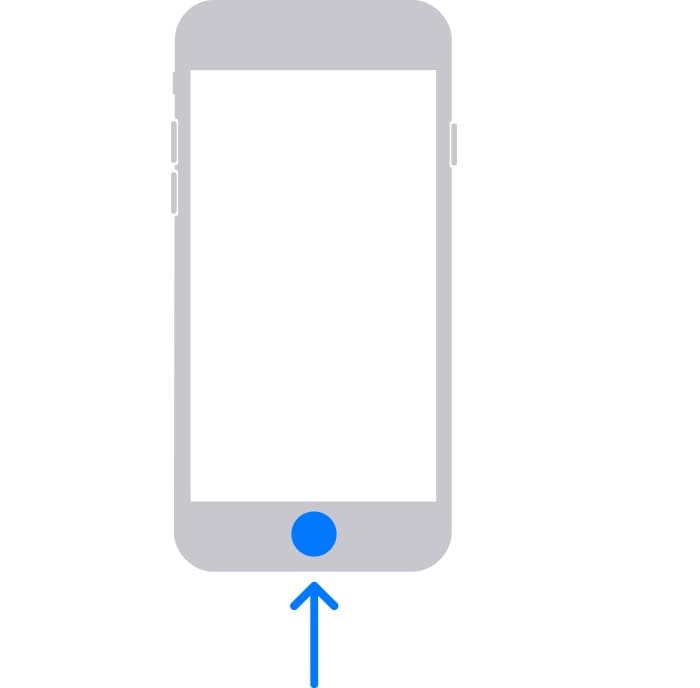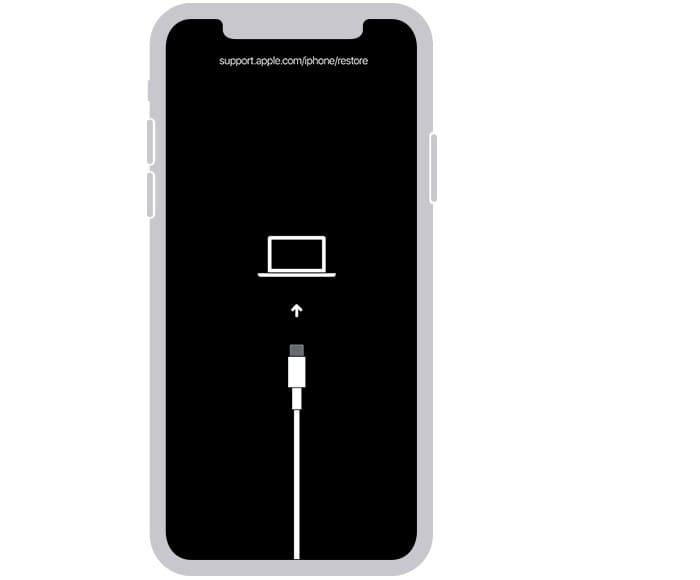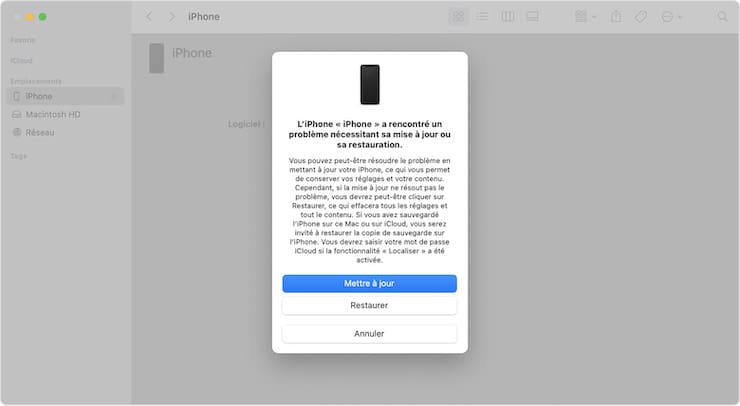Il est difficile de croire à quel point une partie importante de nos vies est cachée dans le smartphone. Cela comprend la correspondance, l’historique des appels, les photos, les vidéos et les documents. Le désir de l’utilisateur de protéger une quantité précieuse et considérable d’informations personnelles est compréhensible. Apple suggère d’utiliser un code d’accès pour ce faire, mais ce n’est pas le seul outil de sécurité.
💚Sur le sujet : Comment contrôler l’appareil photo (photo et vidéo) de votre iPhone avec l’Apple Watch : un aperçu de toutes les fonctionnalités.
Toutefois, si vous utilisez régulièrement Face ID (Touch ID) pour déverrouiller votre iPhone, il est assez facile d’oublier le code de passe de l’écran de verrouillage, car vous aurez rarement besoin de le saisir. Ces situations arrivent souvent, et dans cet article, nous allons vous dire comment réinitialiser le mot de passe de votre smartphone Apple si vous l’avez oublié.
Ne vous inquiétez pas, il est possible de remettre l’appareil en état de marche. Mais pour ce faire, vous devrez malheureusement effacer toutes les données stockées sur l’appareil. Le smartphone peut alors être configuré à nouveau.
Si vous saisissez à plusieurs reprises un code d’accès incorrect pour déverrouiller votre iPhone, une notification s’affiche à l’écran :
« L’iPhone est désactivé. Réessayez dans N minutes »
ou
« Verrouillage de sécurité. Réessayez dans N minutes »
Supposons que vous ne parveniez toujours pas à vous souvenir de la combinaison, même si vous essayez à nouveau. Tout ce que vous avez à faire est de mettre votre iPhone en mode récupération. Les étapes suivantes effaceront toutes les informations sur le smartphone, y compris le code d’accès. Vous pourrez ensuite configurer votre iPhone et continuer à l’utiliser.
Une fois que les données ont été supprimées et que la configuration initiale du système a été effectuée, vous pourrez restaurer les informations à partir de la sauvegarde. Si vous n’en avez pas encore créé un, vous pouvez configurer votre iPhone comme un nouvel appareil, puis y télécharger toutes les données d’iCloud.
💚 Sur le sujet : Comment utiliser l’Apple Watch pour retrouver un iPhone perdu dans l’obscurité ?
Comment réinitialiser le code d’accès sur l’iPhone lui-même (uniquement pour les smartphones fonctionnant sous iOS 15.2 ou ultérieur)
Préparation de la réinitialisation de l’unité
- Votre appareil doit avoir la version 15.2 d’iOS ou une version plus récente.
- Votre appareil doit être connecté à Internet à l’aide d’un réseau cellulaire ou Wi-Fi.
- Vous aurez besoin de votre identifiant et de votre mot de passe Apple, qui ont été utilisés précédemment pour configurer l’appareil.
Si vous avez essayé à plusieurs reprises de saisir le code d’accès sur l’écran de l’iPhone, sachez que le smartphone se verrouille d’abord pendant 1 minute. Vous aurez droit à une nouvelle tentative, et si celle-ci s’avère également incorrecte, le temps de blocage passera à 5 minutes, puis à 15 minutes et ainsi de suite.
Après 15 minutes et si vous avez à nouveau entré un code d’accès erroné, l’option « Effacer iPhone » apparaît en bas de l’écran.
Appuyez sur « Effacer iPhone », puis appuyez à nouveau sur « Effacer iPhone » pour confirmer l’action.
Saisissez votre mot de passe Apple ID pour vous déconnecter de l’Apple ID de votre appareil.
Appuyez sur « Effacer iPhone » pour effacer irrévocablement toutes vos données et réglages.
Lorsque l’iPhone est redémarré, suivez les instructions à l’écran pour configurer à nouveau l’appareil, restaurer les données et les réglages à partir d’une sauvegarde et définir un nouveau mot de passe.
Si cette méthode ne vous permet pas de réinitialiser l’appareil, essayez un autre plan d’action.
Comment réinitialiser le code d’accès d’un iPhone à l’aide d’un ordinateur macOS ou Windows ?
Étape 1. Préparez un ordinateur macOS ou Windows
Pour cette étape, vous aurez besoin d’un ordinateur Windows ou Mac. Dans le premier cas, vous devez vérifier que votre système est à jour, il doit être au moins sous Windows 8. Vous devez également avoir installé iTunes pour les appareils Apple sur votre ordinateur (téléchargement). Préparez-vous à connecter votre smartphone à votre ordinateur ; vous devez avoir sous la main le câble fourni ou un équivalent compatible.
Si, pour une raison quelconque, vous n’avez pas accès à un ordinateur, il peut vous être conseillé de demander l’aide d’un ami ou d’un service ou détaillant agréé Apple.
💚 Sur le sujet : Comment nettoyer et laver correctement l’Apple Watch.
Étape 2. Éteindre l’iPhone
1. Si votre iPhone est connecté à un ordinateur à ce moment-là, débranchez le câble.
2. Vous devez maintenant éteindre complètement votre smartphone. Ici aussi, l’action dépend du modèle d’iPhone.
- Si vous disposez d’un iPhone X ou d’un modèle ultérieur, d’un iPhone SE (2e génération), d’un iPhone 8 ou d’un iPhone 8 Plus, vous devrez maintenir enfoncés simultanément le bouton latéral et le bouton de réduction du volume, en attendant que le curseur d’arrêt s’affiche à l’écran.
- Si vous possédez un iPhone 7 ou un iPhone 7 Plus, il vous suffit d’appuyer sur le bouton latéral unique et de le maintenir enfoncé jusqu’à ce que le curseur d’arrêt apparaisse.
- Les propriétaires d’iPhone SE (1re génération), d’iPhone 6s et de modèles antérieurs devront maintenir enfoncé le bouton d’alimentation unique sur le côté ou sur le dessus jusqu’à ce que le curseur d’arrêt apparaisse sur l’écran.
3. Dans cette étape, tout ce que vous avez à faire est de déplacer le curseur pour désactiver votre iPhone. Attendez une minute pour vous assurer que l’appareil est complètement déconnecté.
💚Sur le sujet : Comment activer/désactiver l’installation automatique des mises à jour d’iOS sur votre iPhone ou iPad ?
Étape 3. Mettez l’iPhone en mode de récupération
1. Sur votre iPhone, localisez le bouton que vous devez maintenir enfoncé.
- Si nous parlons de l’iPhone X et des modèles suivants, ainsi que de l’iPhone SE (2e génération), de l’iPhone 8 ou de l’iPhone 8 Plus, vous aurez besoin du bouton latéral.
- Sur l’iPhone 7 et l’iPhone 7 Plus, vous utiliserez le bouton de volume bas.
- Si l’iPhone SE (1ère génération), l’iPhone 6s et les modèles antérieurs sont soumis à la procédure, le bouton d’accueil sera nécessaire.
2. Appuyez et maintenez enfoncé le bouton que nous avons indiqué pour votre modèle d’iPhone. Immédiatement, sans relâcher votre doigt du bouton, connectez votre smartphone à votre ordinateur.
3. laissez le bouton enfoncé jusqu’à ce que l’écran du mode de récupération apparaisse sur l’iPhone. Le bouton peut maintenant être relâché.
Veuillez noter que si l’écran de saisie du code de mot de passe est toujours affiché après ces étapes, l’iPhone devra être éteint et rallumé.
Si, même après plusieurs tentatives, l’écran du mode de récupération n’apparaît pas sur votre iPhone et que vous avez besoin d’une aide extérieure, contactez l’assistance Apple.
💚Sur le sujet : Comment afficher (ouvrir) les paroles d’une chanson dans Apple Music sur votre iPhone ou iPad : 3 méthodes.
Étape 4. Récupération de l’iPhone
1. Sur votre ordinateur, démarrez le Finder (sur Mac) ou iTunes (sur Windows). Localisez votre iPhone dans la barre latérale. Cliquez dessus.
2. Une fenêtre apparaîtra pour vous inviter à restaurer ou mettre à jour votre iPhone. Sélectionnez l’option « Restaurer ». L’ordinateur commencera à télécharger le logiciel requis. Après cela, la procédure de récupération commencera.
Si le processus a bien démarré, attendez qu’il soit terminé.
4. Une fois la récupération terminée, vous pouvez déconnecter votre iPhone de l’ordinateur, puis commencer à utiliser votre appareil.
🔥 Voir aussi: